编辑:秩名2023-07-12 16:09:02
谷歌浏览器页面非常清晰,可以随时搜索要知晓的网页内容,可以查看呈现不同功能进行体验,当我们下载文件时候被出现拦截现象的话,可以按照以下方法轻松解决这个现象。

谷歌浏览器下载文件时被拦截是因为我们设置了安全保护模式,针对已知危险网站、下载内容和扩展程序提供保护,检测危险事件并在此类事件发生时向我们发出警告,也会阻止我们下载谷歌浏览器所认为的有害文件。如果我们确认该文件是没有问题的,可以将保护关掉后重新下载。
1、首先打开谷歌浏览器,点击谷歌浏览器右上角【自定义及控制】打开谷歌浏览器的菜单窗口,在窗口的列表中点击【设置】。
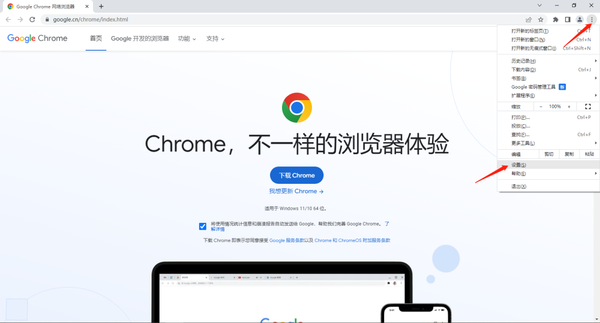
2、进入谷歌浏览器的设置页面后,在页面中找到【隐私设置和安全性】这一栏,然后点击其中的【安全】这一项。
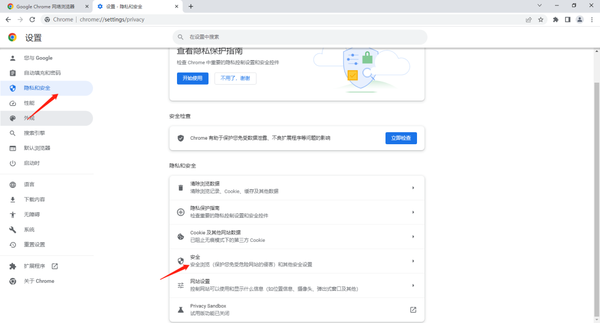
3、此时会进入安全设置页面,可以看到在【安全浏览】一栏中默认选择的是标准保护,会组织我们下载有害文件,我们勾选【不保护(不建议)】,该模式不会保护我们免受共攻击。
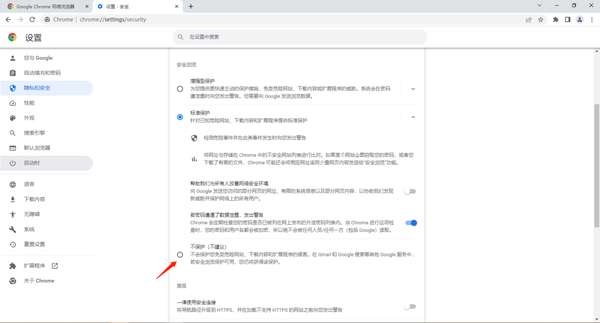
4、此时会弹出如下图所示的提示窗口,直接点击右下角的【关闭】,然后重新启动谷歌浏览器就可以了。

以上就是谷歌浏览器下载文件被拦截现象解决方法全部内容,快快收藏Iefans教程频道获得更多热门软件资讯吧,更多好用的教程记得关注我们iefans中文浏览器网站!

55KB
辅助工具

44.27MB
其他工具

33Mb
其他工具

40.42MB
其他工具
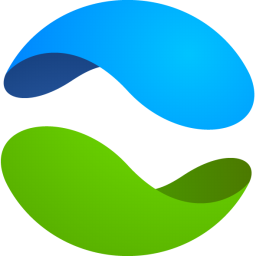
49Mb
其他工具

55.56MB
其他工具

47.82MB
其他工具
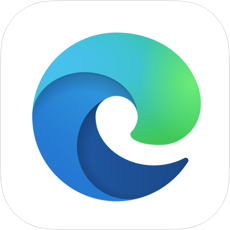
54.46MB
其他工具

57.43MB
辅助工具

39.84MB
其他工具

33Mb
教育管理

32Mb
其他工具